Win10パソコンで「依存するサービスまたはグループを開始できません」という問題を解決する方法
- PHPz転載
- 2023-07-09 17:25:426857ブラウズ
パソコンを長期間使用していると、Win10のパソコンで「依存しているサービスまたはグループを開始できません」というメッセージが表示されるなど、さまざまな不具合が必ず発生します。この問題によりコンピュータがインターネットにアクセスできなくなった場合はどうすればよいですか?パニックにならないでください。以下のエディターでは、Win10 コンピューターで「依存するサービスまたはグループを開始できません」という問題を解決する方法を説明します。
方法 1:
1. ショートカット キー「win r」で [ファイル名を指定して実行] を開き、「msconfig」と入力して Enter キーを押すか、[OK] をクリックします。
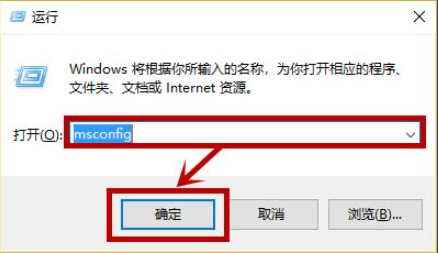
#2. 開いた[システム構成]画面で[サービス]タブを選択します。 [すべて有効にする]>[適用]>[OK]をクリックします。
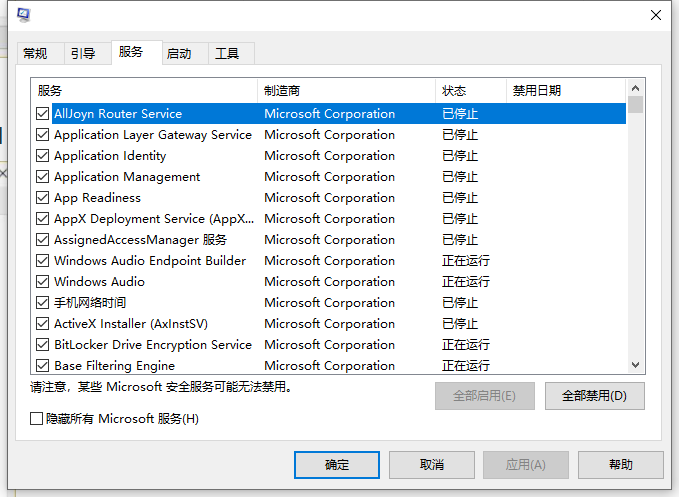
#3. するとすぐに再起動するかどうかを確認する画面が表示されますので、問題なければ[再起動]をクリックしてください。
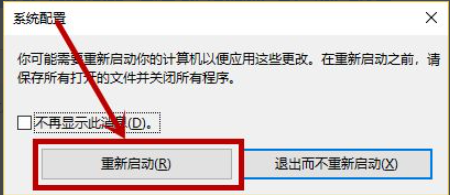
注: ここで注意すべき点は、一部のユーザーはサービス タブの [すべて有効にする] がグレーで選択できない状態になっているため、この方法はあなたのコンピュータには適用されないことです。 . この問題が発生します。以下の方法を参考にして解決してください。
方法 2:
1. Win R キーを押して実行ウィンドウを開き、「cmd」と入力して確認します。
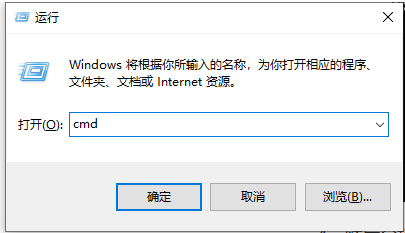
2. この時点で、ウィンドウがポップアップするので、キーボードで「netsh Winsockリセットカタログ」と入力してEnterキーを押します;

3 WINSOCK ディレクトリを正常にリセットするように求められます。コンピュータを再起動すると、再びオンラインになれます。
上記は、Win10 コンピューターのプロンプト「依存するサービスまたはグループを開始できません。」の解決策です。皆様のお役に立てれば幸いです。
以上がWin10パソコンで「依存するサービスまたはグループを開始できません」という問題を解決する方法の詳細内容です。詳細については、PHP 中国語 Web サイトの他の関連記事を参照してください。

